I den här bloggen kommer du att lära dig hur du återställer ett WordPress-lösenord från phpMyAdmin.
Om du äger en WordPress-webbplats är ett av de vanligaste men dödligaste problemen du kan stöta på att glömma ditt lösenord! Höger?
Ja, så det är anledningen till att jag började skriva det här stycket idag om How to Reset a Wordpress Lösenord från phpMyAdmin, så ja om du har letat efter Hur man återställer WordPress förlorat lösenord, du är på rätt plats.
Du kan bara skicka ett återställnings-e-postmeddelande till din brevlåda och återställa det, eller hur? Så varför bry sig? Tja, vad händer om du glömmer e-postinloggningen också? Eller kan du inte komma åt det för tillfället?
Denna process gör att du kan återställa din WordPress lösenord utan att du behöver återställa lösenordet eller använda någon form av återställningsprocess! Det är helt enkelt "byt lösenord"! Allt du behöver tillgång till är din cPanel!
Innehållsförteckning
Vad är PhpMyAdmin:-
Om du har en WordPress-webbplats är det inte obligatoriskt att du har hört talas om PhpMyAdmin. Jag menar att WordPress-installationen är så jäkla enkel att vi aldrig bryr oss om att komma in på de tekniska detaljerna eller back-end-elementen som är viktiga för att driva vår webbplats, eller hur?
Så ja, jag tror att det bara är rättvist av mig att låta dig veta vad som är PhpMyAdmin innan du faktiskt går igenom själva processen! För jag tror på en "förklaring" inte bara en lösning på ditt problem.
Så okej PhpMyAdmin, på vanlig engelska, är som "förrådet" för din Databas. En databas är en samling data som namnet antyder, som oftast är i SQL. SQL igen, är frågespråket Syntax, som lagrar dina data i strängar.
Så om du tittar på det tvärtom, det finns data, data lagras som strängar i en SQL-databas och PhpMyAdmin är värd för alla dessa SQL-filer åt dig.
Så kort sagt, PhpMyAdmin är där det mesta av din känsliga information kan hittas. Det är inte alltid enkelt eller lätt att hitta, men det är väl inte heller komplicerat, oroa dig inte, jag skulle leda dig genom en steg för steg illustrerad guide.
Hur man återställer ett WordPress-lösenord från PhpMyAdmin:-
Så okej för att initiera detta hur man återställer ett WordPress-lösenord från databasen metod, först och främst måste du logga in på din Cpanel.
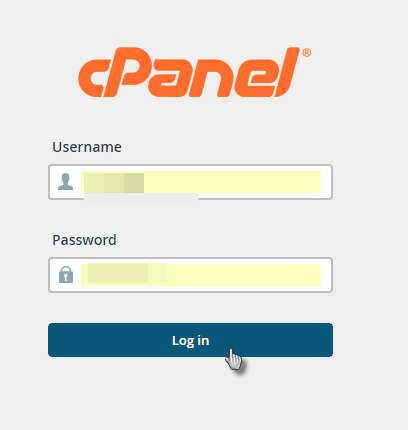
Klicka sedan på PhpMyAdmin-ikonen i cPanel.
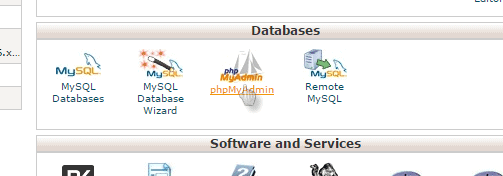
Hitta din WordPress-databas från det vänstra sidofältet.
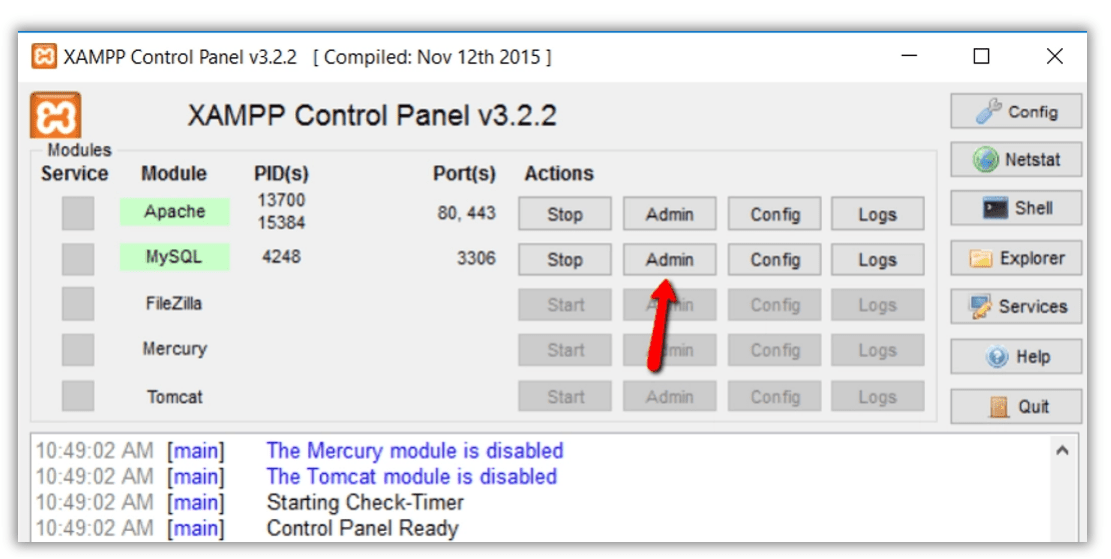
När du klickar på din databas visas listan över alla tillgängliga tabeller i den databasen. Klicka på tabellen wp_users.
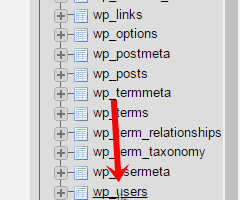
Den här tabellen innehåller alla användaruppgifter på din WordPress-webbplats. Klicka på redigeringsknappen på ditt användarnamn.
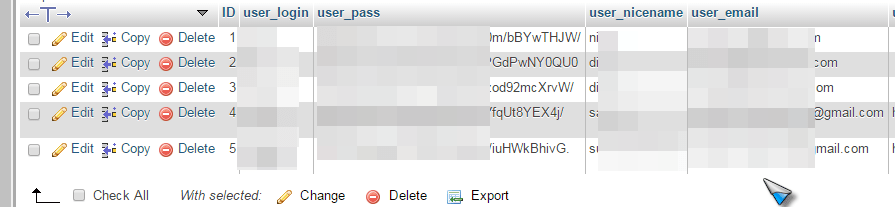
Nu måste du välja MD5 från rullgardinsmenyn för alternativet "User_pass".
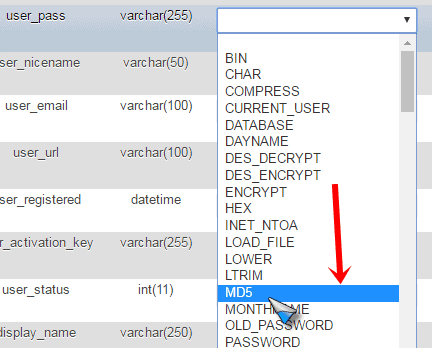
Nu är det bara att ange ditt nya lösenord i rutan nedan.

Klicka slutligen på gå längst ned på skärmen!
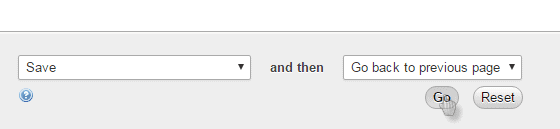
Gjort! Du har precis ändrat ditt WordPress-lösenord, utan att återställa det, använda din återställnings-e-post eller ha tillgång till något annat förutom Cpanel! Ja, så enkelt är det!
(Förbered er, mer kommer!)
Hur man återställer ett WordPress-lösenord från MySql:-
Nåväl nu när jag pratar om phpMyadmin och lösenord, varför inte lista ut denna metod också. Det är kortare, enklare och är helt relaterat till avsnittet ovan.
Så bra, för detta skulle jag behöva att du loggar in på din Cpanel och går över till phpMyAdmin-sektionen enligt ovan. När du väl är inne, hitta din databas, hitta tabellen wp_users i den och klicka på den. (Se avsnittet ovan för skärmdumpar!)
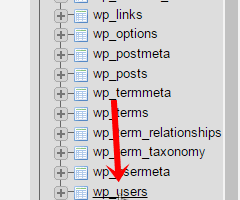
När du är där klickar du på SQL-knappen i fältet överst.

Kopiera och klistra in strängen nedan i SQL-kommandoradsrutan där.
UPPDATERING `wp_users` Godkänn `användarpass`= MD5('ditt lösenord') VAR `användarinloggning`='ditt användarnamn';

Ersätt "ditt lösenord" med ditt lösenord och "ditt användarnamn" med ditt standardanvändarnamn som du använder för tillfället!
Och klicka på gå.
Gjort!
Det här var enklare, eller hur? Men var är det roliga med att göra "enkla" saker, va? Det är anledningen till att jag listade den längre metoden före den här. Naturligtvis kan du använda båda metoderna, och du kan använda metoderna även vice versa.
Det betyder inte bara lösenordet, du kan använda metoderna för att återställa dina WordPress-användarnamn från phpMyadmin och SQL för! Ingen raketvetenskap behövs.
Snabblänkar-
- Hur tar man snabbt bort alla WordPress-kommentarer med ett klick?
- Hur snabbar jag på WordPress-webbplatsen? Guide för att snabba upp WordPress-webbplatsen
- Toppappar för att förvandla din iPhone/iPod Touch
Över till dig: - Hur återställer jag ett WordPress-lösenord från phpMyAdmin?
Ett varningens ord, även om jag visade dig hur du återställer ett WordPress-lösenord från phpMyAdmin, skulle jag föreslå att du fortsätter med extrem försiktighet. Ett enda felklick eller bara ett extra kommatecken i koden kan orsaka förödelse på din WordPress-webbplats direkt.
Även om jag är ganska säker på att skärmdumparna är tillräckligt tydliga, men även då är det möjligt att du någon gång är förvirrad eller gjort något fel!
Tja, jag har tillbringat tillräckligt med tid med Cpanels och SQL's för att säga att du alltid kan komma tillbaka hit och lämna ditt problem i kommentarsfältet så ordnar jag det åt dig.
Så ja, det var det folk om hur man återställer ett WordPress-lösenord från MySQL. Lämna din feedback och erfarenhet av den här artikeln. Var styckena för långa? Är skärmdumparna inte tillräckligt tydliga? Jag älskar att höra av mig!




